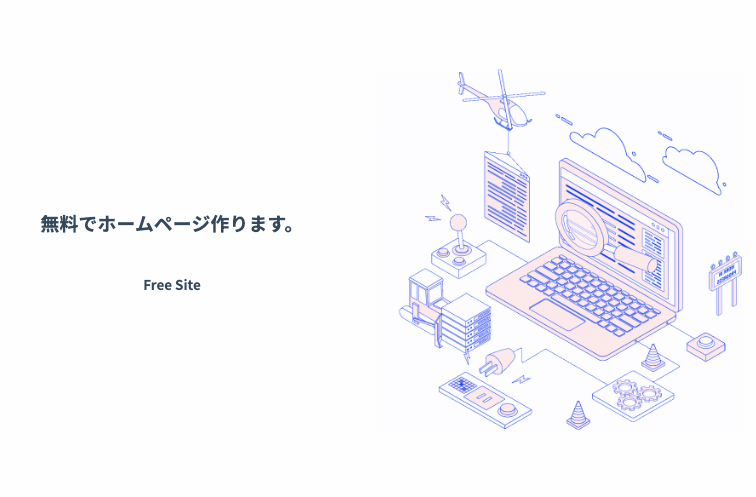WordPress管理画面にログイン
まず、WordPressの管理画面にアクセスします。通常、URLは「ドメイン/wp-login.php」ですが、設定によって異なる場合があります。アクセスできない場合は、サイト管理者に確認しましょう。
ユーザー名とパスワードを入力し、ログインします。
投稿の種類
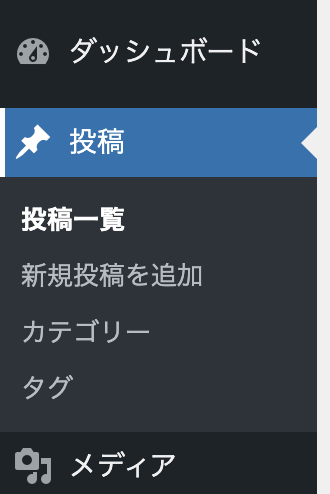
「投稿」メニューは、ブログに関する管理を行います。
ここでは「投稿一覧」「カテゴリー」「タグ」の管理も行います。
「投稿」メニューの「新規投稿を追加」から新規投稿を作成できます。
カテゴリーの追加と管理
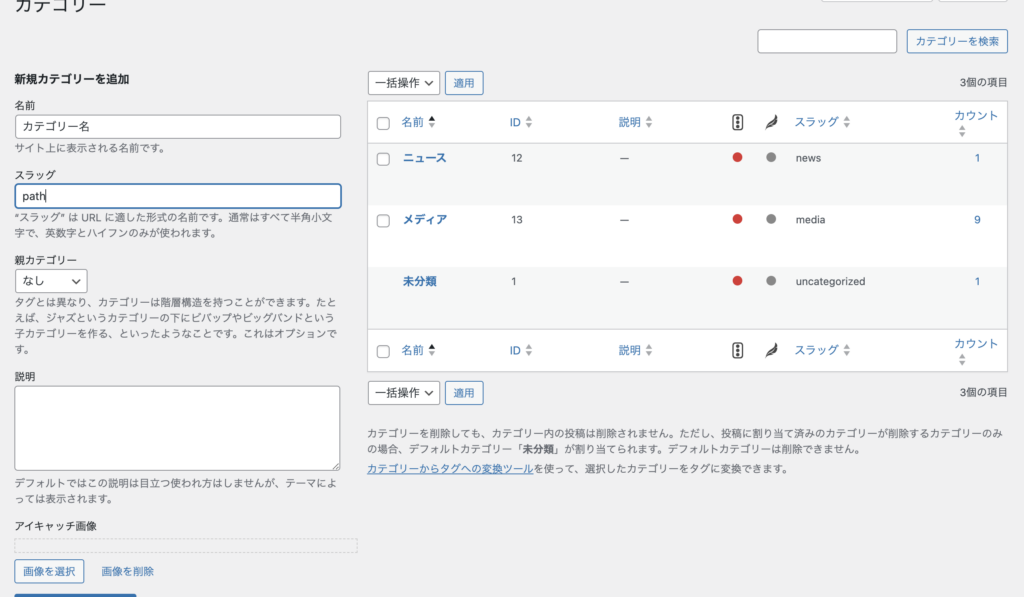
「カテゴリー」メニューで新しいカテゴリーを作成します。
カテゴリー名やスラッグを設定しますが、スラッグは検索エンジンに影響を与えるため、最初に適切に設定しておくことが重要です。
タグの追加と管理

「タグ」メニューでタグを設定できます。
複数のタグを1つの記事に設定することが可能です。
カテゴリーが大分類であるのに対し、タグは細かい分類として使いましょう。
ブログの投稿
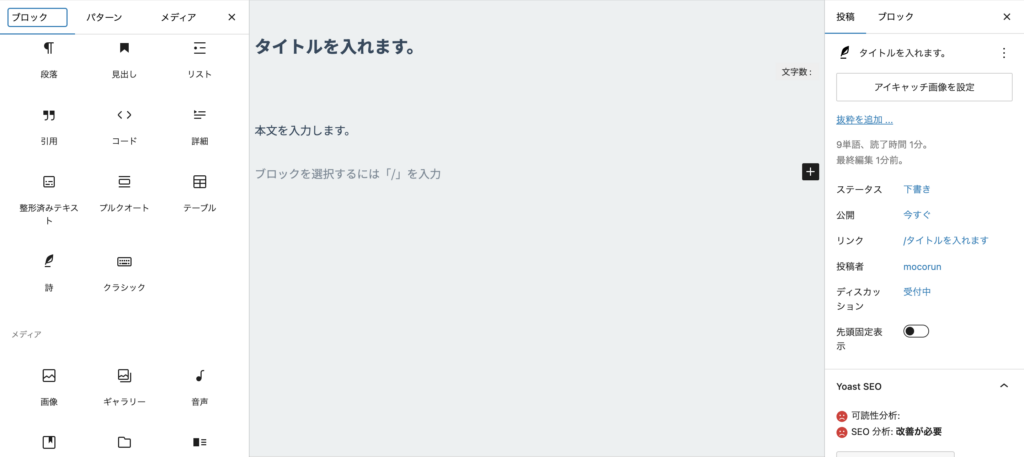
「タイトル」や「本文」を入力し、左のサイドバーからブロックを追加して記事を作成します。
テーマによってブロックの内容が異なることもあります。
よく使うブロックは「/」を入力して選択できます。
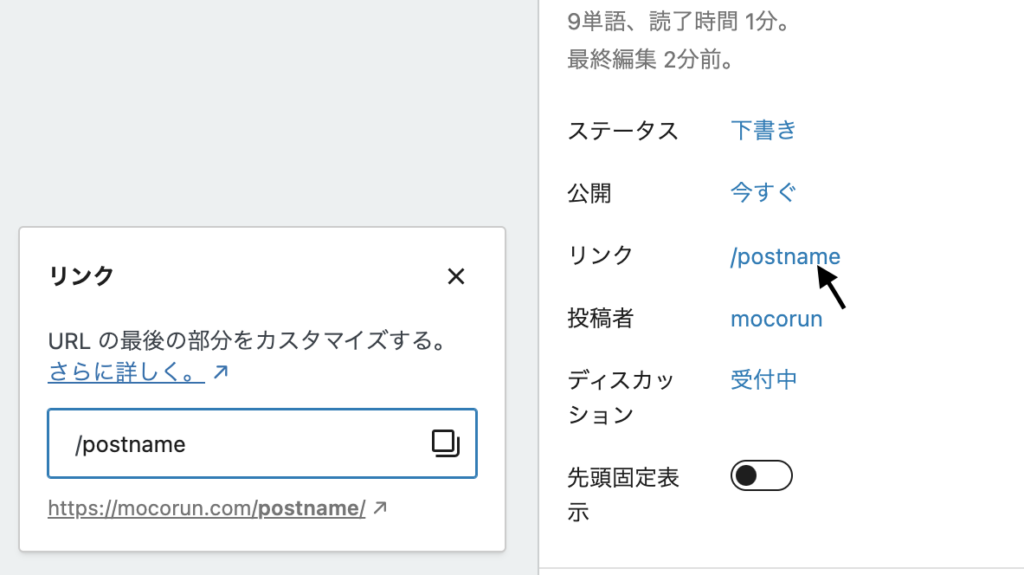
右のサイドバーから「アイキャッチ画像」や「リンク」を編集します。
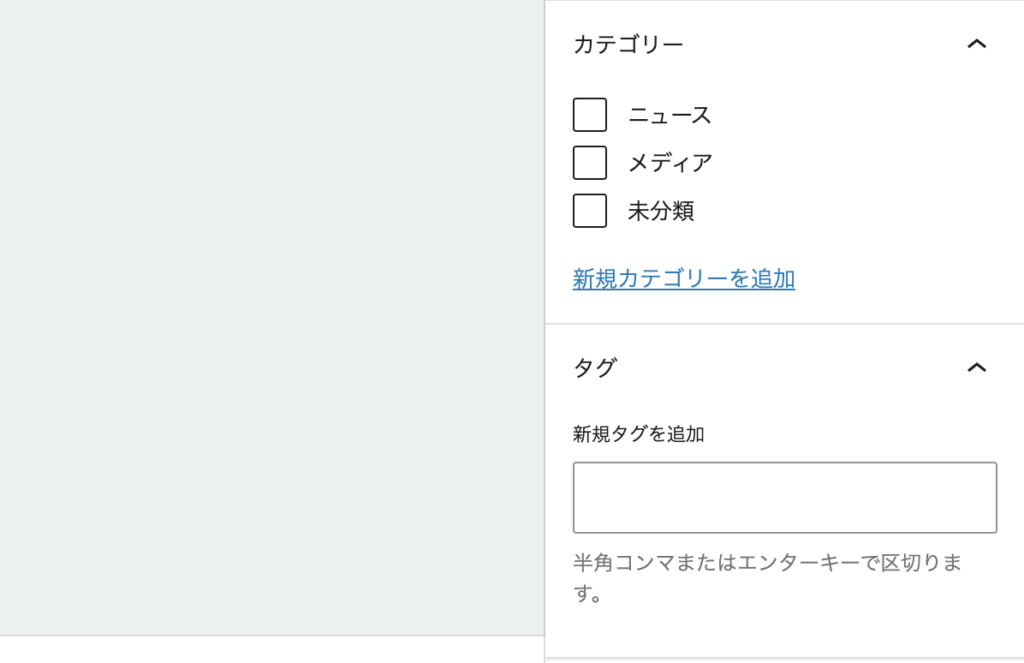
また「カテゴリー」や「タグ」もここで設定します。
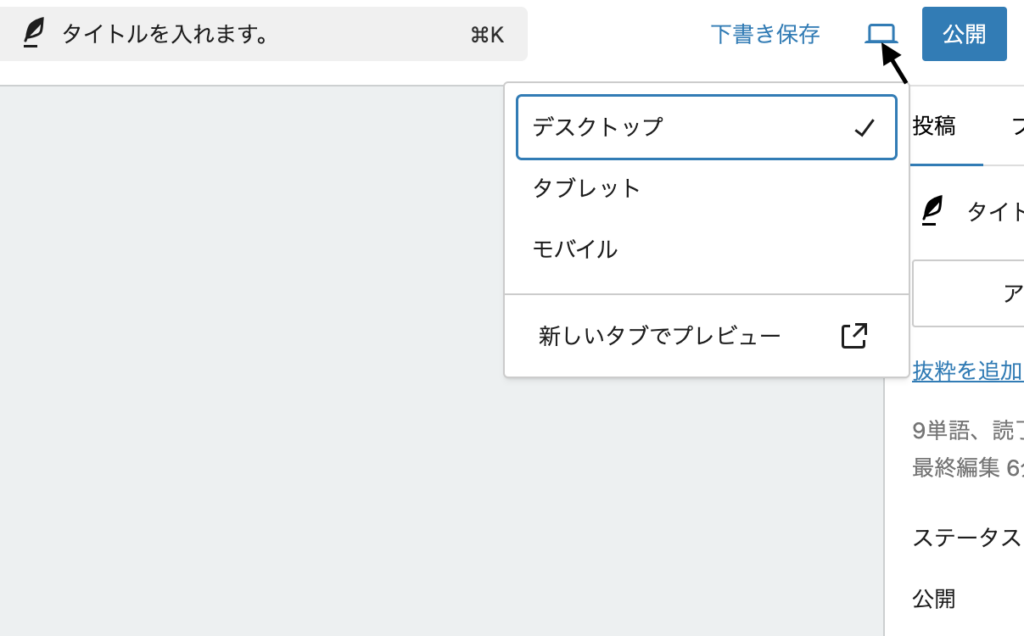
記事の内容を確認するために、一度「プレビュー」ボタンをクリックして、実際の表示を確認しましょう。
問題がなければ「公開」ボタンをクリックしてブログを公開します。
日時指定での予約投稿も可能です。
まとめ
WordPressでのブログ投稿は、初めは少し複雑に感じるかもしれませんが、基本的なステップを覚えればとてもシンプルです。カテゴリーやタグを効果的に活用し、記事を整理することで、より多くの読者にリーチできる可能性が広がります。
この記事が、初心者の方がスムーズにブログを投稿できる手助けになれば幸いです。
引き続き、楽しいブログライフをお楽しみください!